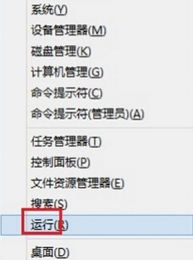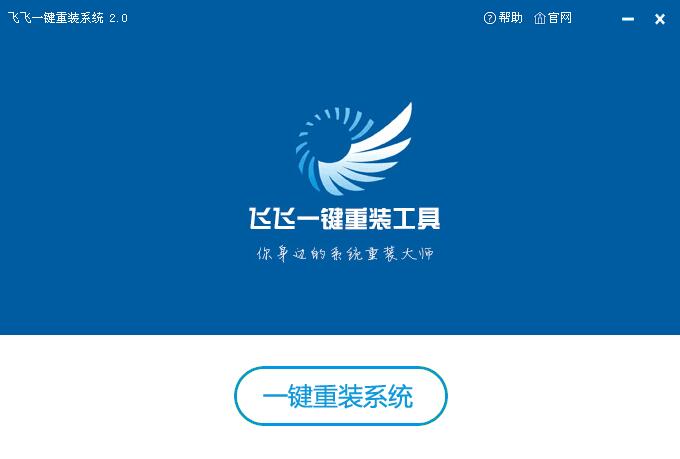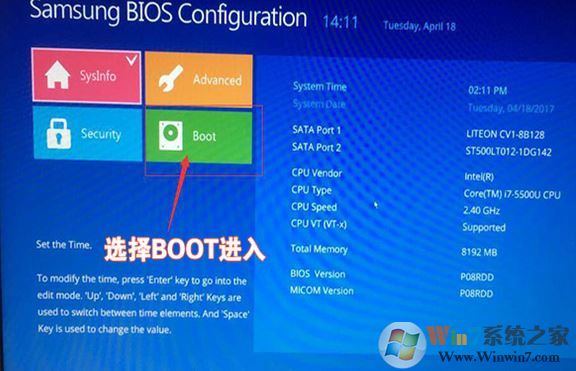- 编辑:飞飞系统
- 时间:2024-04-21
近日,有小伙给小编发私信,称自己的电脑突然黑屏了。我应该怎么办?其实,电脑黑屏是由多种因素造成的。最简单的方法就是重装系统。这种情况只能使用U盘重新安装。下面我就教大家如何使用U盘重装win7系统。有需要的朋友可以自行观看。
温馨提示:打开前记得关闭所有杀毒软件,并且还要提前备份好U盘中的重要文件,因为电脑在制作U盘启动盘时会格式化U盘。
具体步骤
1、准备一个8G以上的U盘(推荐)用于存放系统文件,然后将U盘插入电脑并选择“U盘启动”下的“U盘模式”进入。

2、在U盘启动主界面中选择U盘设备,点击“一键创建可启动U盘”。

会弹出一个严重警告窗口,告诉我们此操作将格式化U盘。只需单击“确定”即可关闭窗口。

3、在如下界面中,开始选择要下载的win7系统文件,最后点击“下载系统并创建U盘”。

4、安装大师开始下载win7系统文件。这个过程不需要人工操作。请耐心等待下载完成。

等待一段时间后,在弹出的提示窗口中单击“确定”即可关闭窗口。

5、在“U盘模式”主界面选择设备名称,点击“模拟启动”中的“BIOS启动”,模拟测试启动盘是否创建成功。

如果电脑上出现PE菜单选择测试窗口,则证明U盘启动盘创建完成。

6、返回“U盘模式”主界面,点击右下角“快捷键”即可查询电脑的启动热键。

如果忘记查询也没关系,可以直接通过下表查询。

7、成功创建USB启动盘后,重新启动计算机。出现启动界面时,按快捷键即可进入设置界面。使用键盘上的“”、“”键选择“usb”选项,按回车键进入。

在U盘制作维护工具界面,一般选择第二项“New Model”,按Enter键进入。

8、通过以上步骤成功进入PE系统后,桌面上会自动弹出安装工具,并检测U盘中的系统文件。选择需要安装的win7文件,点击“安装”。

9、安装大师进入安装系统状态,我们只需等待安装完成即可。

10、等待一段时间win7系统安装成功后,重新启动电脑,最后直接进入重装的win7桌面。

以上就是小编这次给大家带来的电脑黑屏怎么用U盘进行重装win7系统的详细教程。如果您在重装过程中有什么不清楚的地方,可以添加官方QQ群(659087621)咨询客服,专业技术人员会为您详细解答。